
Pressemitteilung -
Windows 11 Arm ISO herunterladen und installieren - 2022
Wenn Sie einen Arm-basierten Computer verwenden, möchten Sie vielleicht Windows 11 auf Ihrem Gerät installieren. Sie können Windows 11 Arm ISO herunterladen und dann verwenden, um Windows 11 auf Arm zu installieren. MiniTool Solution zeigt Ihnen in diesem Artikel, wie Sie Windows 11 auf Arm-basierten PCs installieren können.
Was ist Windows auf ARM?
Traditionell läuft Windows auf Geräten, die von x86/x64-Prozessoren angetrieben werden. Dies ist den Benutzern bekannt. Aber es gibt auch eine andere Situation: Windows kann auch auf Geräten mit Arm-Prozessoren ausgeführt werden.
Aufgrund der stromsparenden Natur der Arm-Architektur können die Arm-basierten PCs eine längere Akkulaufzeit bei gleichzeitig hoher Leistung bieten. Arm Systems on Chip (SoC) enthalten oft weitere wichtige Funktionen wie eine leistungsstarke CPU, GPU, Wi-Fi & mobile Datennetzwerke sowie Neural Processor Units (NPUs) zur Beschleunigung von KI-Arbeitslasten.
Kann Windows 11 auf ARM ausgeführt werden?
Viele Benutzer verwenden derzeit Arm-basierte Computer. Sie möchten wissen, ob Windows 11 auf einem Arm-basierten Computer ausgeführt werden kann. Da es sich um eine neue Version von Windows handelt, hat Windows 11 neue Hardware- und Systemanforderungen.
Die Anforderungen an den Prozessor sind 1 Gigahertz (GHz) oder schneller mit 2 oder mehr Kernen auf einem kompatiblen 64-Bit-Prozessor oder System on a Chip (SoC). Die von Windows 11 unterstützten Prozessoren umfassen im Einzelnen die folgenden Kategorien:
- Von Windows 11 unterstützte Intel-Prozessoren
- Von Windows 11 unterstützte Qualcomm-Prozessoren
- Von Windows 11 unterstützte AMD-Prozessoren
Wie Sie sehen, ist der Arm-Prozessor nicht enthalten. Daher ist die Frage, ob Windows 11 auf Arm-Prozessoren laufen kann, ein häufiges Problem. Hier werden wir eine einfache Erklärung zeigen.
Microsoft hat Windows Arm64-Builds veröffentlicht. Das bedeutet, dass es die Beschränkungen entsprechend den Anforderungen der Benutzer geändert hat. Das bedeutet auch, dass Sie Windows 11 auf einem Arm64-basierten Computer installieren dürfen.
Allerdings wissen Sie vielleicht nicht, wie Sie Windows 11 auf Arm mit ISO herunterladen und installieren können. Das ist es, worüber wir uns auch Sorgen machen. Im folgenden Teil werden wir Ihnen eine detaillierte Anleitung zeigen.
Sie können Windows 10 auch auf Arm-basierten PCs ausführen. Hier erfahren Sie, wie Sie Windows 10 Arm ISO herunterladen können: So laden Sie Windows 10 ARM ISO für ARM-Prozessoren herunter.
Wie kann man Windows auf Arm mit ISO herunterladen und installieren?
Wenn Sie Windows 11 auf einem Arm-basierten Computer installieren möchten, müssen Sie zunächst die Windows 11 Arm ISO herunterladen, dann ein Windows 11 Installations-USB-Laufwerk erstellen und anschließend Windows 11 auf einer virtuellen Maschine installieren.
Schritt 1: Windows 11 Arm64-ISO herunterladen
Microsoft bietet keine offiziellen ISO-Download-Quellen für Windows 11 Arm64 an. Sie können jedoch kostenlos ein ISO für Windows 11 auf Arm von einer Website eines Drittanbieters herunterladen.
Hier sind die Schritte für Windows 11 Arm Download:
Schritt 1: Gehen Sie zu https://uupdump.net/. Kopieren Sie einfach diese URL und fügen Sie sie in die Adressleiste Ihres Webbrowsers ein, und drücken Sie die Eingabetaste, um die Seite aufzurufen.
Schritt 2: Geben Sie windows 11 in das Suchfeld auf dieser Seite ein und drücken Sie die Eingabetaste, um fortzufahren.
Schritt 3: Die Suchergebnisse enthalten viele Builds. Sie können Strg + F drücken und upgrade to windows 11 in das Suchfeld eingeben, um alle Builds zu finden.
Schritt 4: Finden Sie das neueste Build und klicken Sie darauf, um fortzufahren.
Schritt 5: Wählen Sie die gewünschte Sprache aus und klicken Sie auf die Schaltfläche Weiter, um fortzufahren.
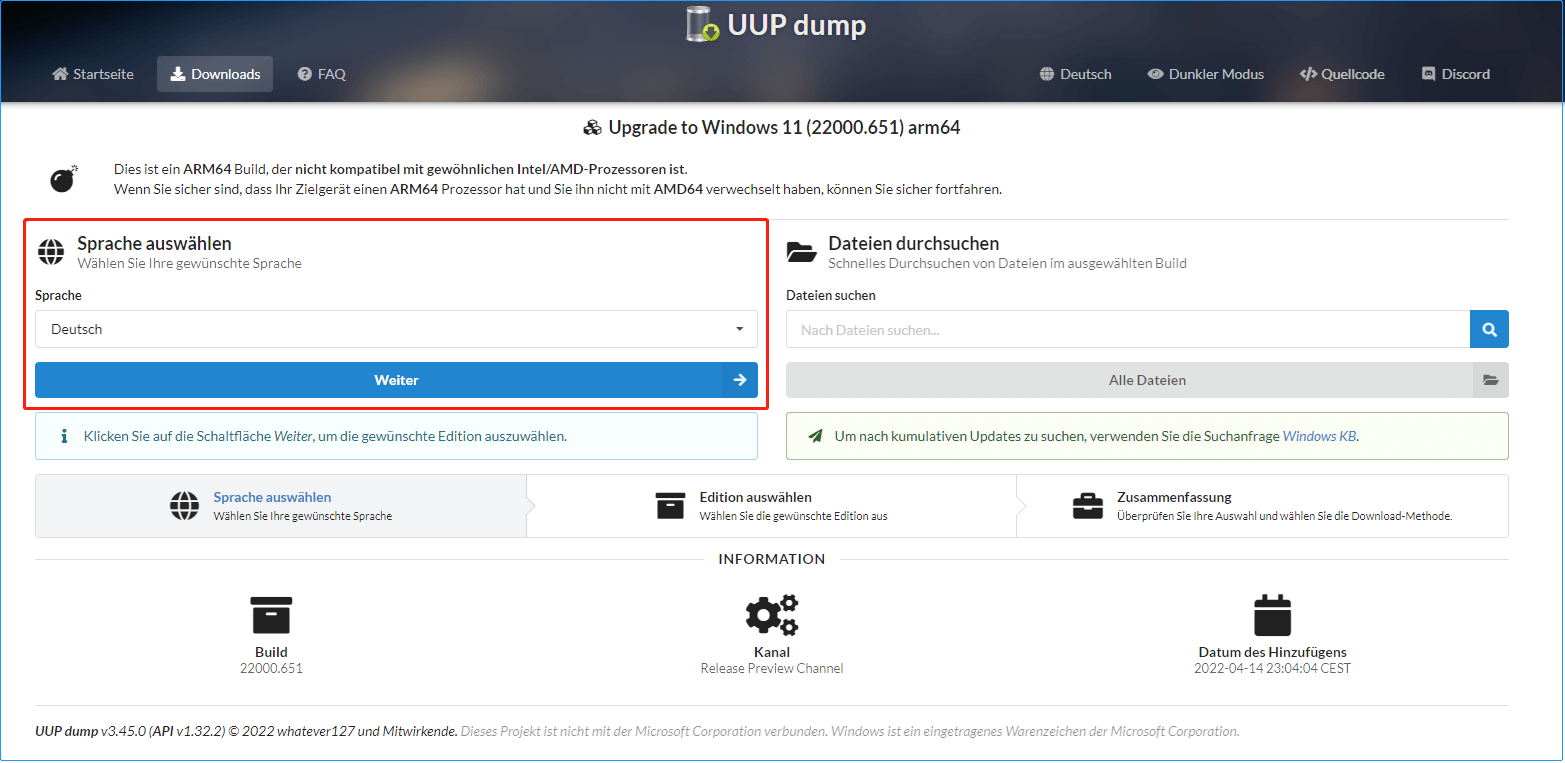
Schritt 6: Auf der nächsten Seite können Sie die gewünschte Edition wie Windows Home, Windows Pro usw. auswählen. Nach der Auswahl können Sie auf die Schaltfläche Weiter klicken, um fortzufahren.
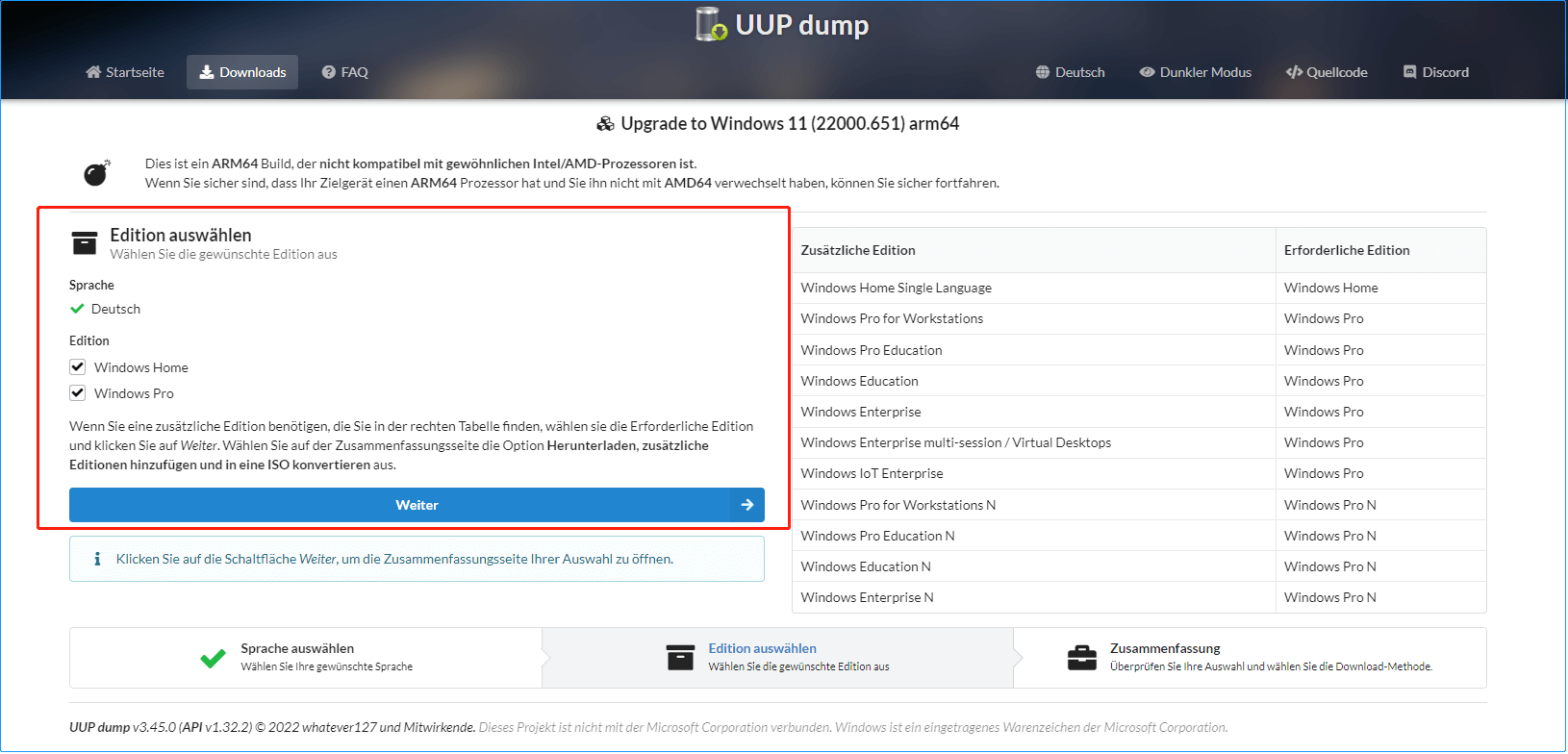
Schritt 7: Auf der nächsten Seite können Sie Ihre Download-Optionen auswählen.
- Erstens: Sie müssen die Download-Methode auswählen. In diesem Fall möchten Sie Windows 11 Arm64 ISO herunterladen. Wählen Sie also Herunterladen und Konvertieren in eine ISO.
- Zweitens: Sie müssen die Konvertierungsoptionen auswählen. Hier sollten Sie die Option Updates integrieren, wenn verfügbar (nur Windows-Konverter) auswählen und die anderen Optionen standardmäßig belassen.
Schritt 8: Wenn die Auswahl abgeschlossen ist, müssen Sie auf die blaue Schaltfläche Downloadpaket erstellen klicken, um den Download des Pakets auf Ihr Gerät zu starten.
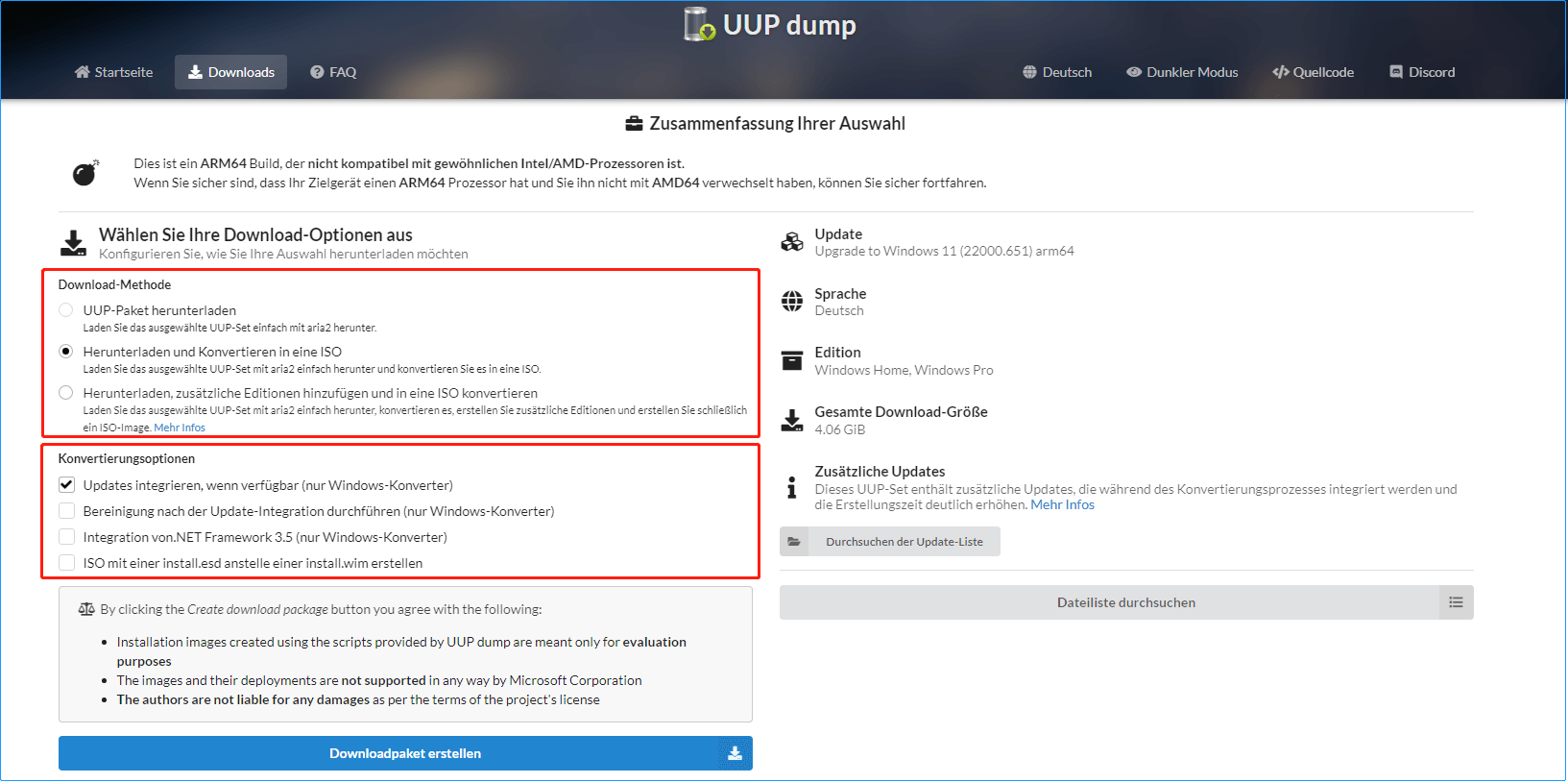
Schritt 9: Wenn der Download-Vorgang beendet ist, müssen Sie auf den Speicherort der heruntergeladenen Datei zugreifen. Es handelt sich um eine Zip-Datei. Sie können sie entpacken, um die Dateien im Ordner zu extrahieren.
Schritt 10: Es gibt eine Datei namens uup_download_windows.cmd. Um eine Windows 11 Arm-ISO-Datei zu erstellen, müssen Sie auf diese Datei doppelklicken, um sie auszuführen. Wenn Sie die Microsoft Defender SmartScreen-Oberfläche sehen, müssen Sie auf Mehr Informationen und dann auf Ausführen klicken, um fortzufahren.
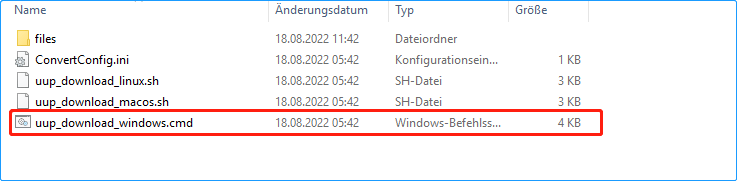
Schritt 11: Das Skript wird im Windows-Terminal ausgeführt und lädt die erforderlichen Dateien herunter, um eine ISO-Datei für Windows 11 Arm zu erstellen. Dieser Vorgang wird eine Weile dauern. Sie sollten geduldig warten.
Schritt 12: Das Windows-Terminal-Fenster wird blau, wenn der Vorgang beendet ist. Drücken Sie dann 0, um die Schnittstelle zu verlassen.
Jetzt können Sie eine Windows 11 Arm64 ISO-Datei für die Installation erhalten. Als Nächstes müssen Sie ein Windows 11 Installations-USB-Laufwerk erstellen, um Windows 11 auf Arm mit der soeben erhaltenen ISO-Datei zu installieren.
Hier können Sie die ISO-Datei für Windows 11 Arm kostenlos herunterladen.Klicken zum Twittern
Schritt 2: Erstellen eines Windows 11 Installations-USB-Laufwerks für Arm64-PCs
Die universelle Methode zur Erstellung eines Windows 11 Installations-USB-Laufwerks mit einer ISO-Datei ist die Verwendung von Rufus. Dies ist auch die von Microsoft empfohlene Methode. Hier erfahren Sie, wie Sie Rufus herunterladen können. Mit Rufus Version 3.19 können Sie Windows 11 ohne ein Microsoft-Konto installieren. Diese Methode ist einen Versuch wert.
Nachdem Sie Rufus auf Ihr Gerät heruntergeladen haben, können Sie mit diesem Tool die heruntergeladenen Dateien direkt öffnen, um ein Windows 11-Installations-USB-Laufwerk für Arm64-basierte Computer zu erstellen.
Wenn Sie einen Arm-basierten Computer verwenden, möchten Sie vielleicht Windows 11 auf Ihrem Gerät installieren. Sie können Windows 11 Arm ISO herunterladen und dann verwenden, um Windows 11 auf Arm zu installieren. MiniTool Solution zeigt Ihnen in diesem Artikel, wie Sie Windows 11 auf Arm-basierten PCs installieren können.

Links
Themen
MiniTool® Software Ltd. ist ein professionelles Software-Entwicklungsunternehmen und stellt den Kunden komplette Business-Softwarelösungen zur Verfügung. Die Bereiche fassen Datenwiederherstellung, Datenträgerverwaltung, Datensicherheit und den bei den Leuten aus aller Welt immer beliebteren YouTube-Downloader sowie Videos-Bearbeiter. Bis heute haben unsere Anwendungen weltweit schon über 40 Millionen Downloads erreicht. Unsere Innovationstechnologie und ausgebildeten Mitarbeiter machen ihre Beiträge für Ihre Datensicherheit und -integrität.







![Aktualisierte ISOs für Windows 11 und 10 Benutzer [DOWNLOAD]](https://mnd-assets.mynewsdesk.com/image/upload/ar_16:9,c_fill,dpr_auto,f_auto,g_sm,q_auto:good,w_746/sqtd2afql4ya0zc9tzfm)